Wie man Musik zu einem Foto hinzufügt: Schritt-für-Schritt-Anleitung
Ein unvergessliches Video zu erstellen bedeutet, Emotionen festzuhalten. Das kann ein herzliches Video für Familie und Freunde sein, eine Geburtstags-Diashow oder ein stilvoller Clip für einen Marktplatz, um Aufmerksamkeit auf ein Produkt zu lenken. Musik zu einem Foto hinzuzufügen ist eine der einfachsten und wirkungsvollsten Methoden, um Stimmung zu schaffen und deinen Inhalt unvergesslich zu machen.
Hier findest du eine Schritt-für-Schritt-Anleitung, wie du Musik und Fotos schnell und einfach direkt im Browser auf jedem Gerät kombinieren kannst: iPhone, Android, Mac oder PC.
Es dauert weniger als
Schritt 1: Fotos und Musik hochladen
Beginne mit dem Hochladen eines Bildes – eines oder mehrerer. Du kannst jedes Format verwenden: JPG, PNG, HEIC und andere. Auch Musik kann in jedem Format hochgeladen werden – MP3, WAV, M4A, AAC usw. Alle Fotos erscheinen auf der Hauptspur, die Musik auf der Tonspur.
Du kannst auch Fotos und Bilder aus der integrierten kostenlosen Bilddatenbank direkt im Editor auswählen – bequem, schnell und ohne urheberrechtliche Einschränkungen.
Um eine hochgeladene Datei zu löschen, klicke auf das Papierkorbsymbol im Eigenschaftenbereich des jeweiligen Elements.
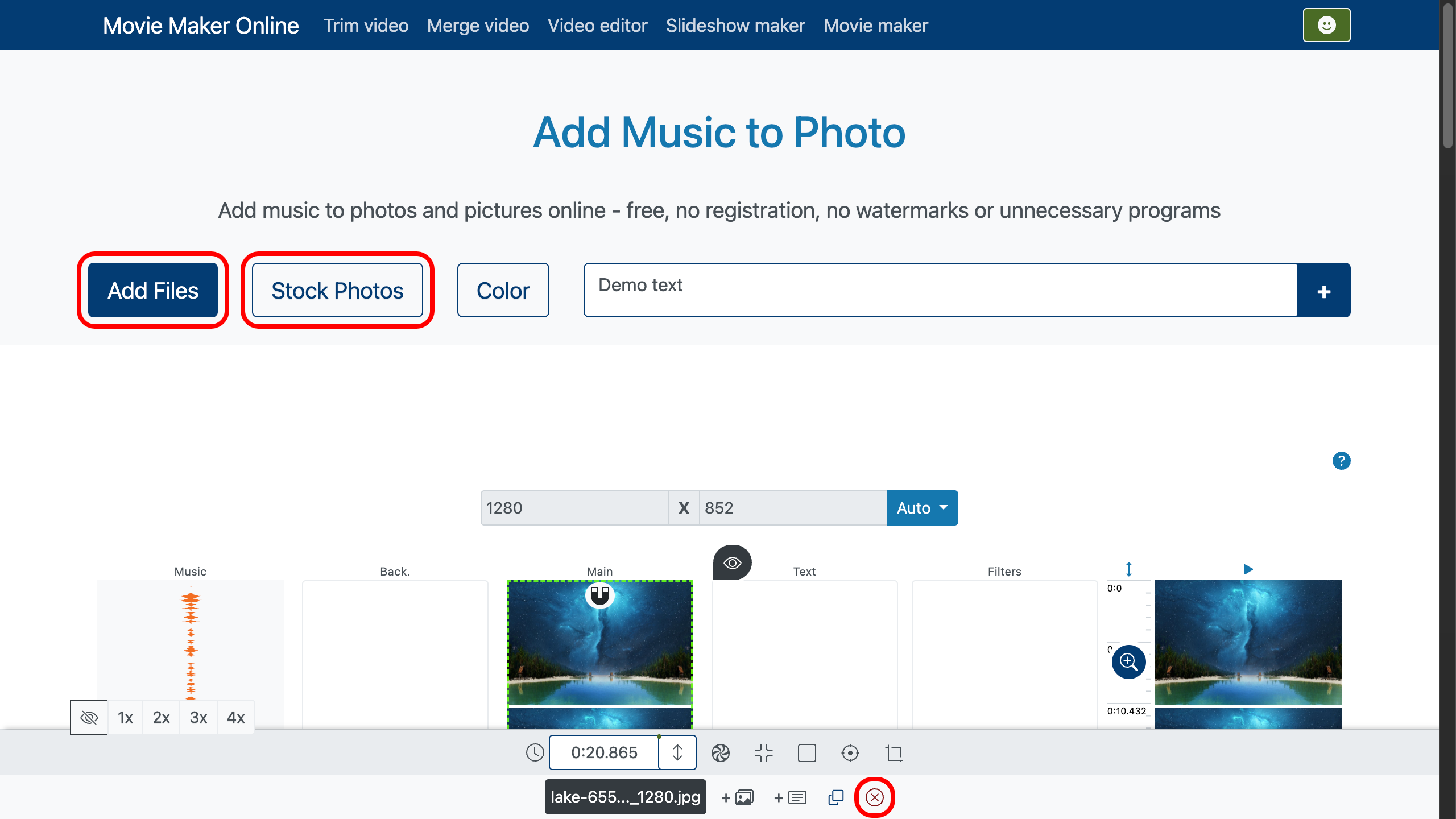
Schritt 2: Reihenfolge und Dauer der Fotos einstellen
Der Videoeditor verwendet eine vertikale Zeitleiste – besonders praktisch für Smartphones. Fotos, die weiter unten platziert sind, erscheinen später. Fotos, die weiter rechts liegen, überlagern Fotos links im Bild.
Um die Dauer jedes Bildes zu ändern, verwende den Schieberegler unten oder gib den genauen Wert manuell ein. Die Mindestdauer ist durch das System begrenzt und kann nicht unter einen bestimmten Wert fallen.
Für eine genauere Bearbeitung kannst du den Maßstab der Zeitleiste ändern: ziehe einfach den Skalierungsbutton. Damit kannst du die Dauer und Position der Elemente präzise steuern. Um zur automatischen Skalierung zurückzukehren – klicke auf die Schaltfläche „Auto“.
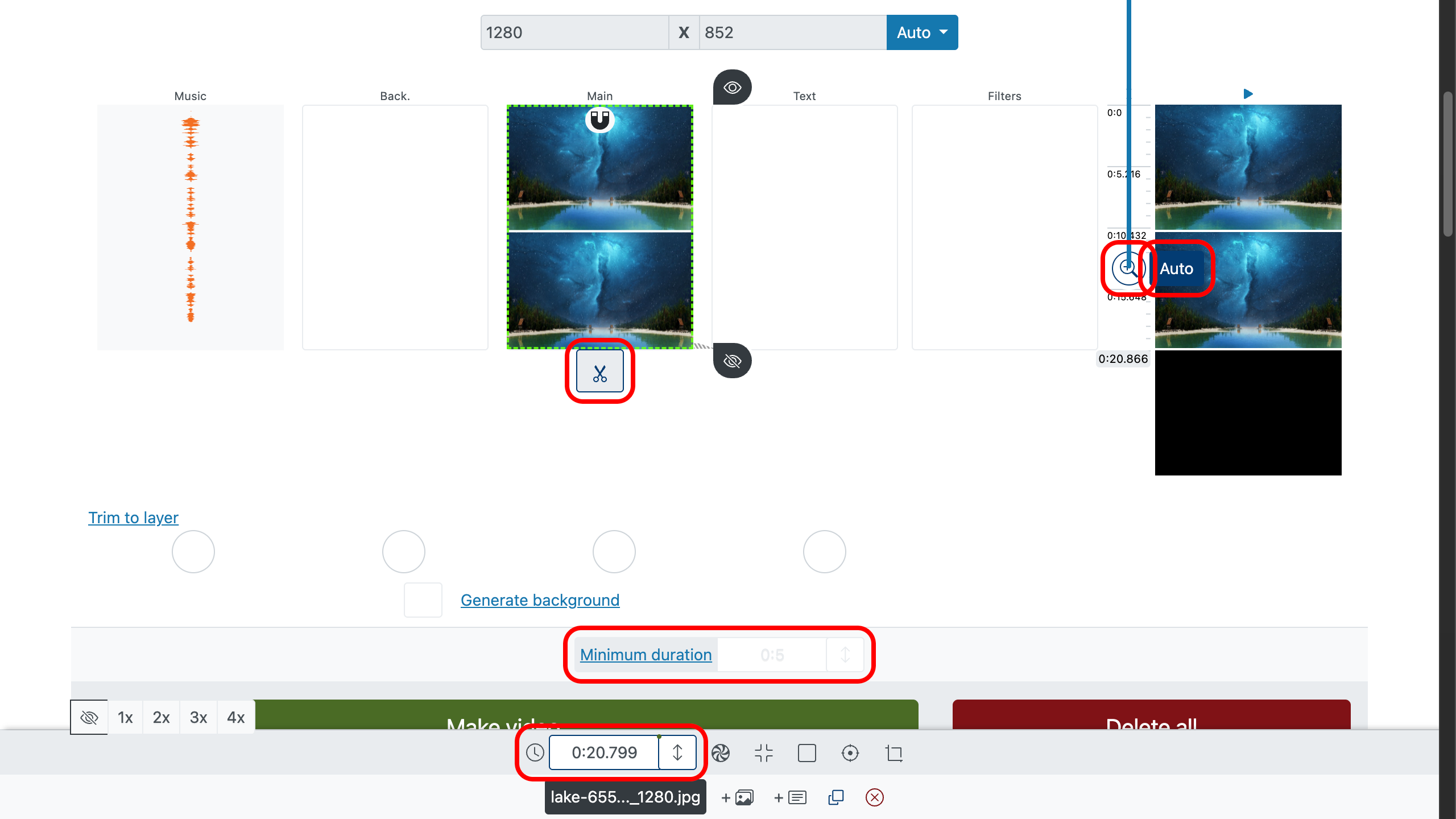
Schritt 3: Weiche Übergänge hinzufügen
Um Musik und Fotos möglichst wirkungsvoll zu verbinden, nutze Übergänge zwischen den Bildern. Das verleiht dem Video einen professionellen Look und macht das Ansehen angenehmer. Die Dauer der Übergänge kannst du mit den Schiebereglern rechts einstellen oder einen genauen Wert im Eigenschaftenbereich eingeben.
Außerdem kannst du für jedes Element Anfangs- und Endmaßstab sowie Richtung des Ein- und Ausblendens festlegen – z.B. damit das Bild von links „einfliegt“ und nach oben „ausblendet“.
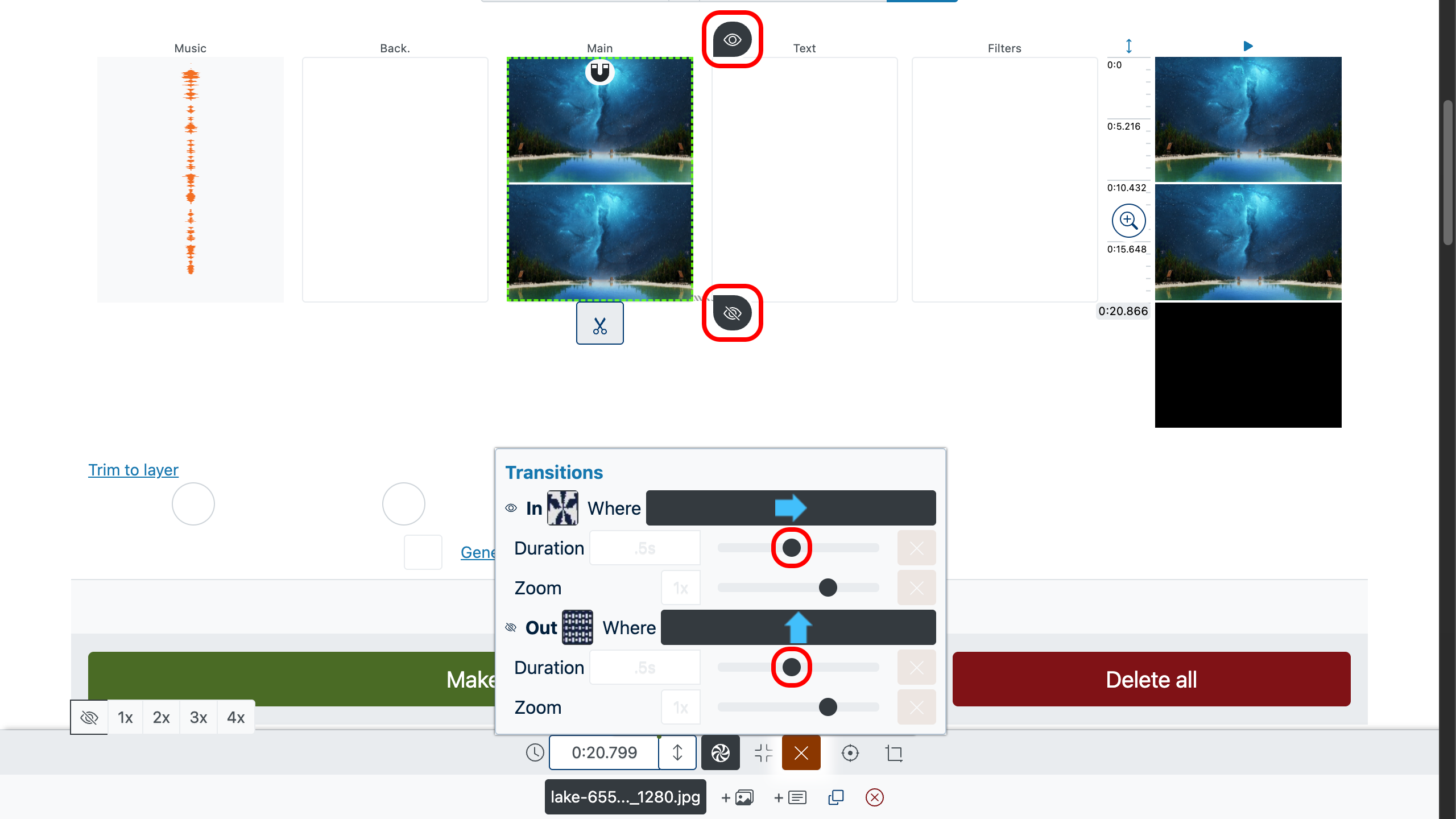
Schritt 4: Foto- und Videoränder zuschneiden
Im Editor kannst du die Bildränder zuschneiden, wenn sie über das Bild hinausragen oder du einen wichtigen Bereich fokussieren möchtest. Ziehe dazu die Regler an den Seiten des Fotos direkt im Bearbeitungsbereich.
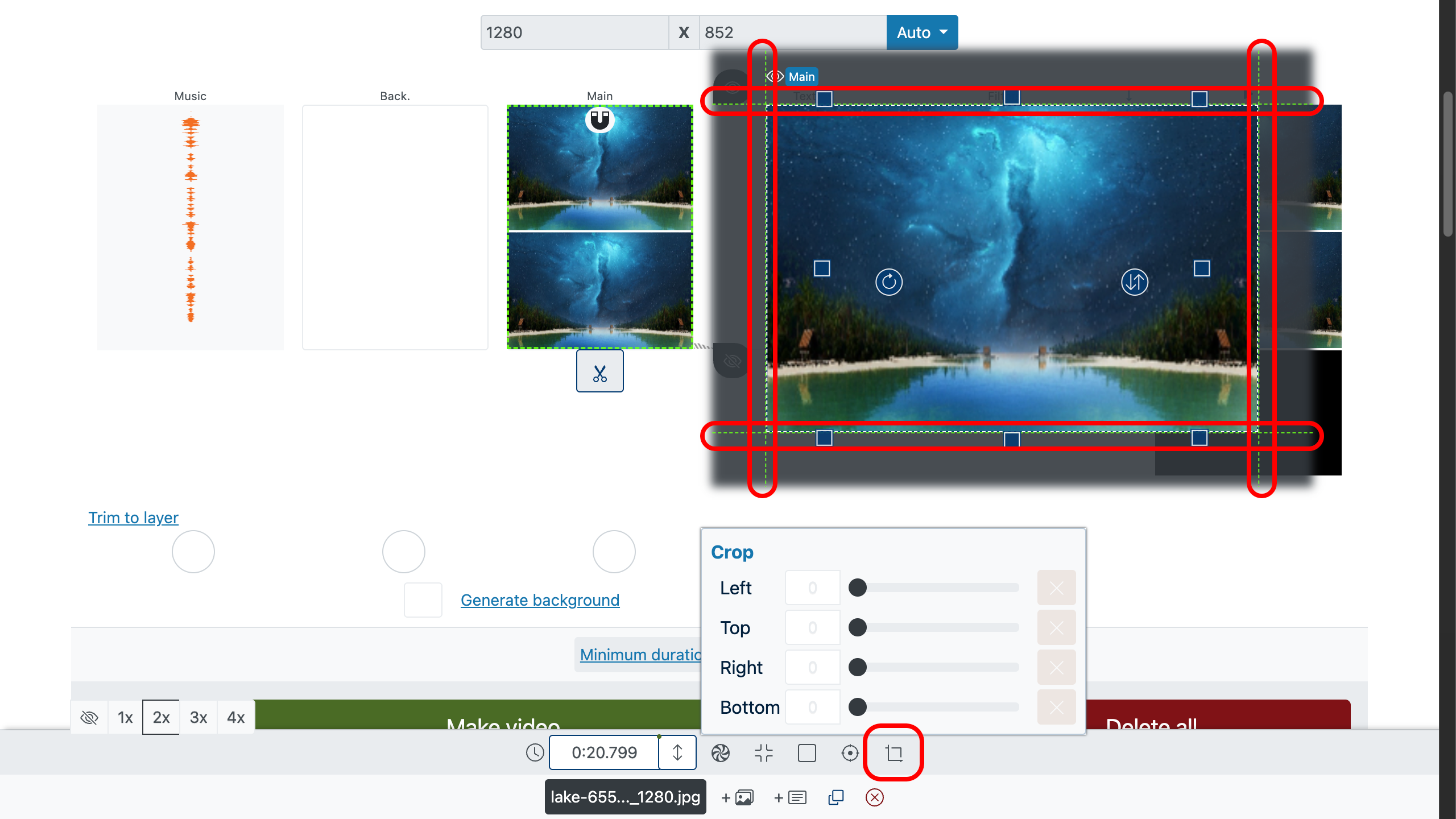
Im selben Editor kannst du auch Position und Skalierung des Bildes im Rahmen festlegen, um es präzise zu platzieren und zu komponieren.
Du kannst den Bearbeitungsmodus über die entsprechende Schaltfläche im Eigenschaftenfeld des ausgewählten Bildes ein- oder ausschalten.
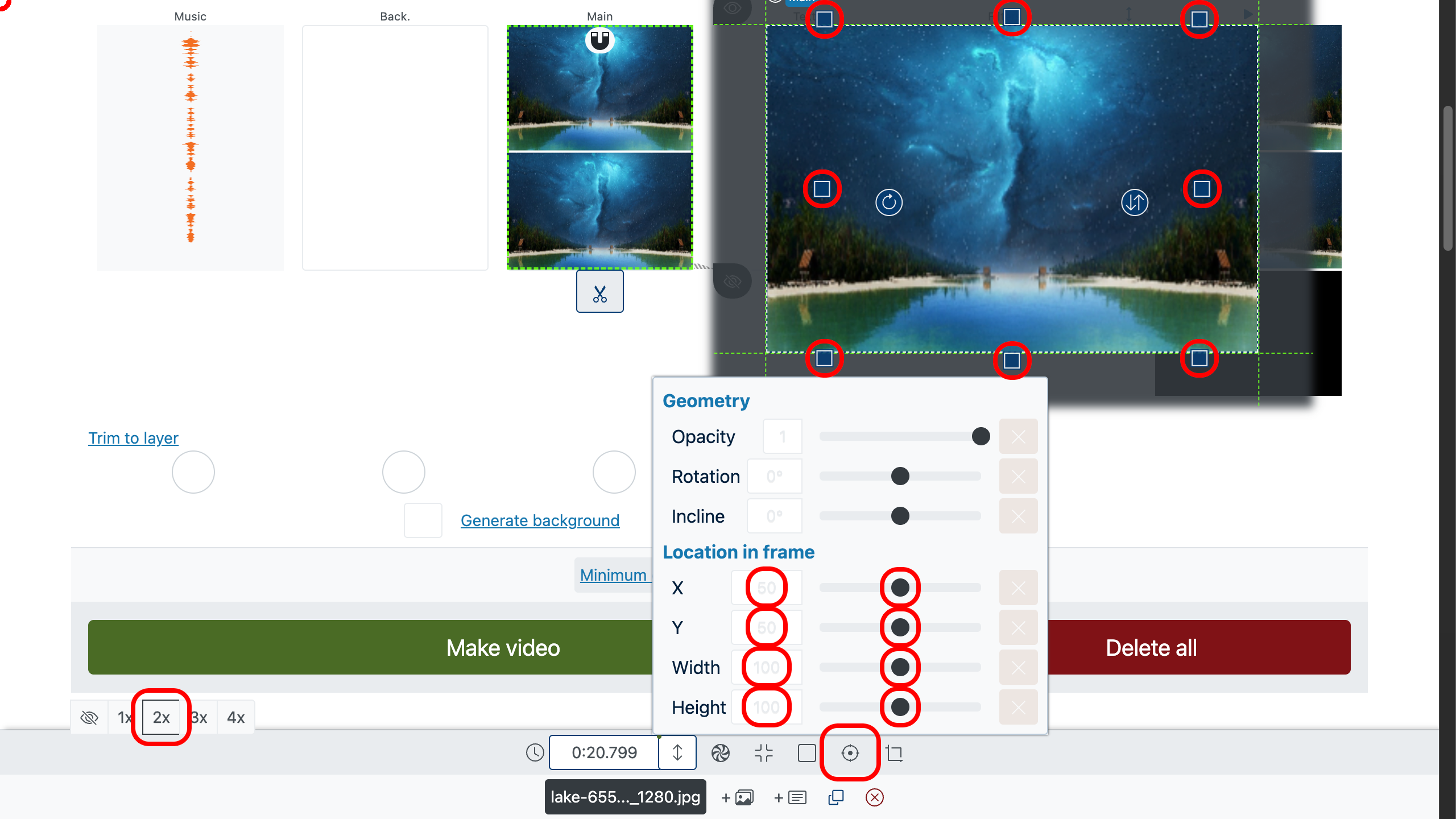
Schritt 5: Musik zuschneiden oder an Fotolänge anpassen
Du kannst die Musik flexibel anpassen: verkürze den Track, indem du die Start- und Endpunkte verschiebst, oder gib die Zeiten manuell ein.
Möchtest du, dass die Musik genau so lange dauert wie die Fotos? Aktiviere „An Ebene anpassen“ unter der Fotoebene. Oder umgekehrt – Fotos sollen so lange dauern wie der Track? Dehne die Bilder auf die volle Länge der Musik aus oder aktiviere „An Ebene anpassen“ unter der Tonspur.
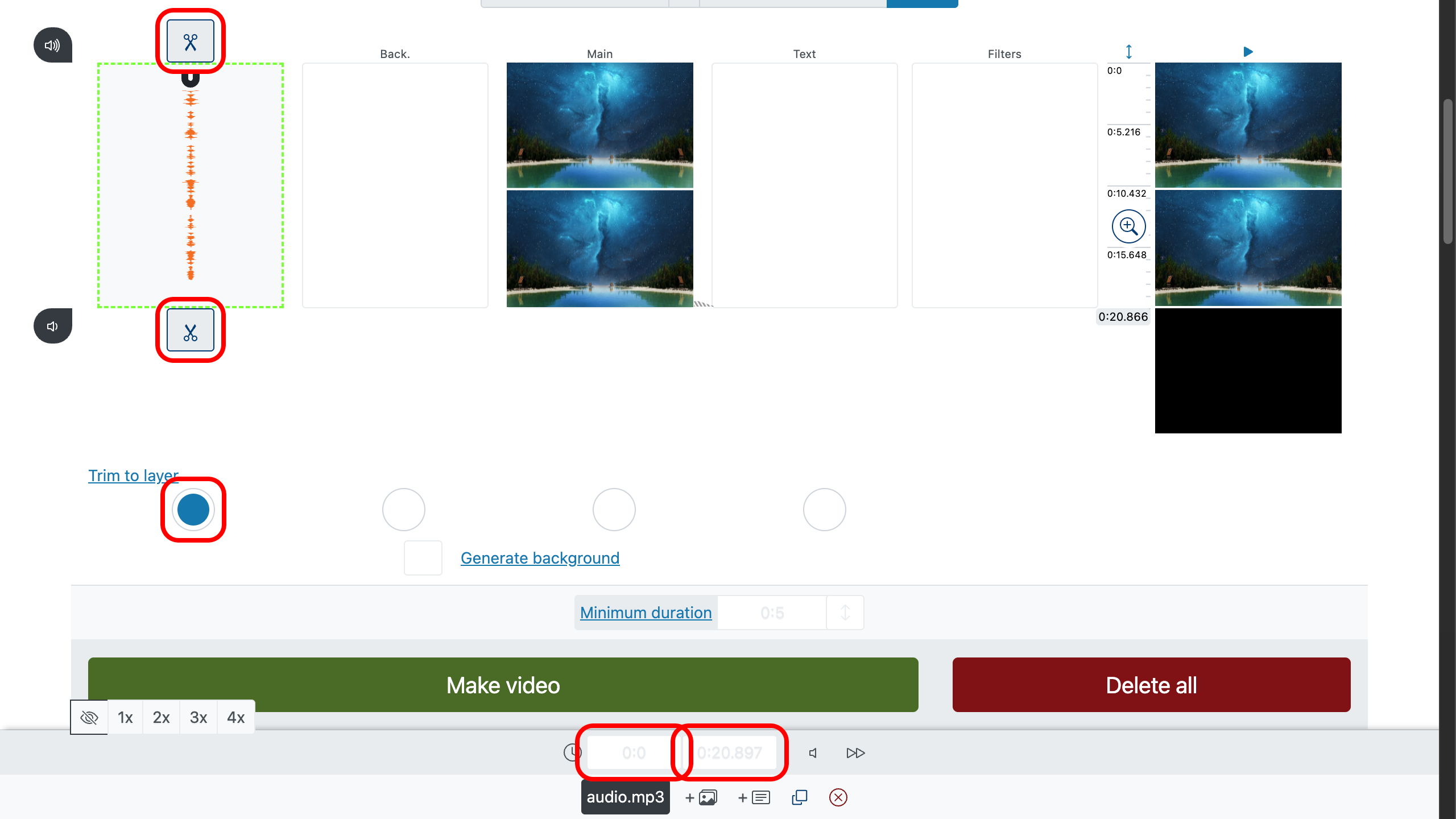
Schritt 6: Ein- und Ausblenden der Musik einstellen
Füge sanftes Ein- und Ausblenden der Musik hinzu – das lässt das Video professioneller wirken und klingt angenehmer. Die Einstellung erfolgt in Sekunden mit benutzerfreundlichen Schiebereglern.
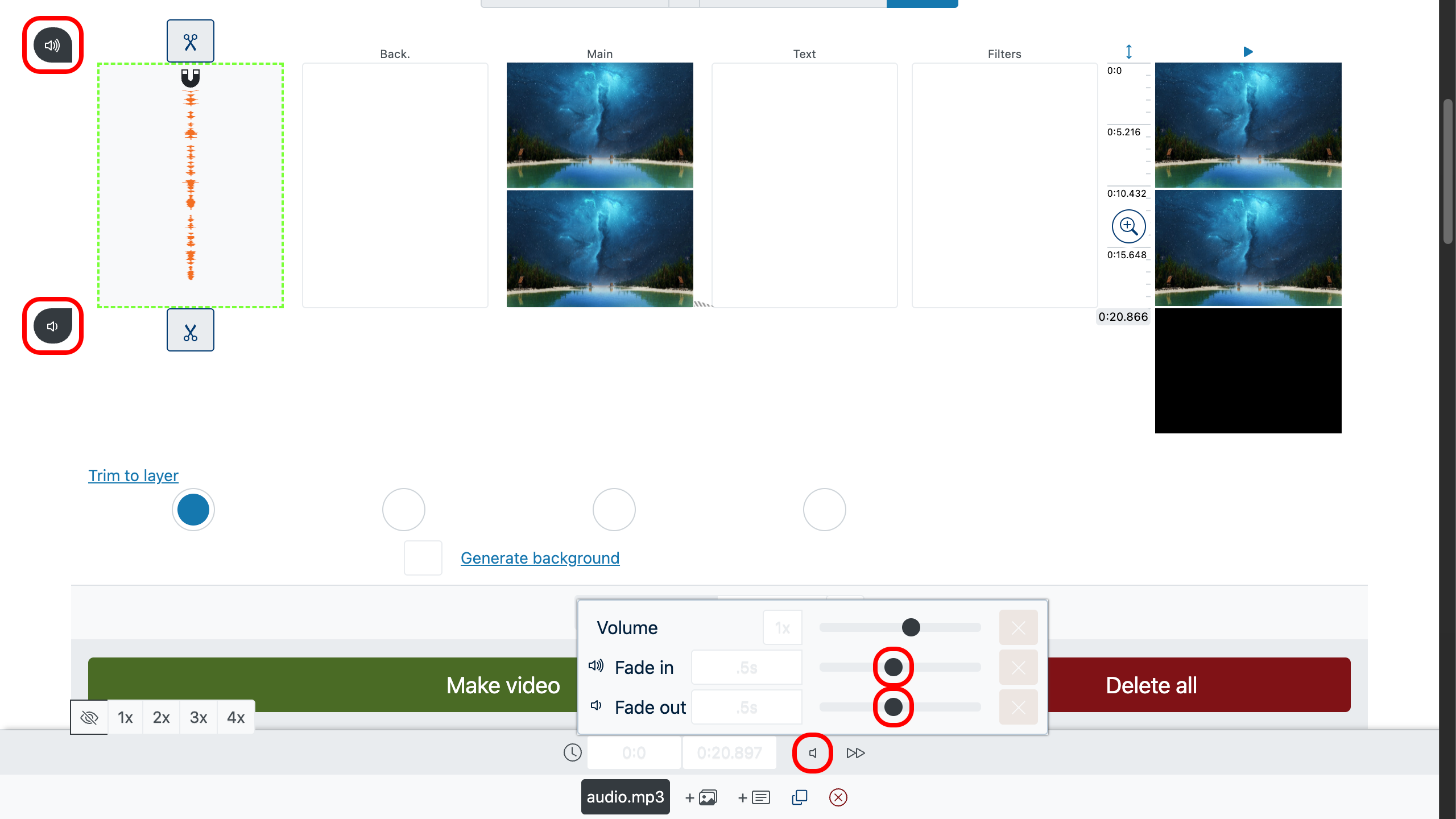
Schritt 7: Text und Effekte hinzufügen
Füge Beschriftungen, Überschriften und visuelle Effekte hinzu, um wichtige Momente hervorzuheben, die Atmosphäre zu betonen und die gewünschte Stimmung zu erzeugen. So wird dein Video nicht nur schön, sondern auch ausdrucksstark.
Effekte können entweder für einzelne Dateien oder für das gesamte Video gleichzeitig angewendet werden – über eine spezielle Effektspur durch Doppelklick. Nützlich, wenn du einen einheitlichen Stil oder Filter auf das ganze Video anwenden möchtest.
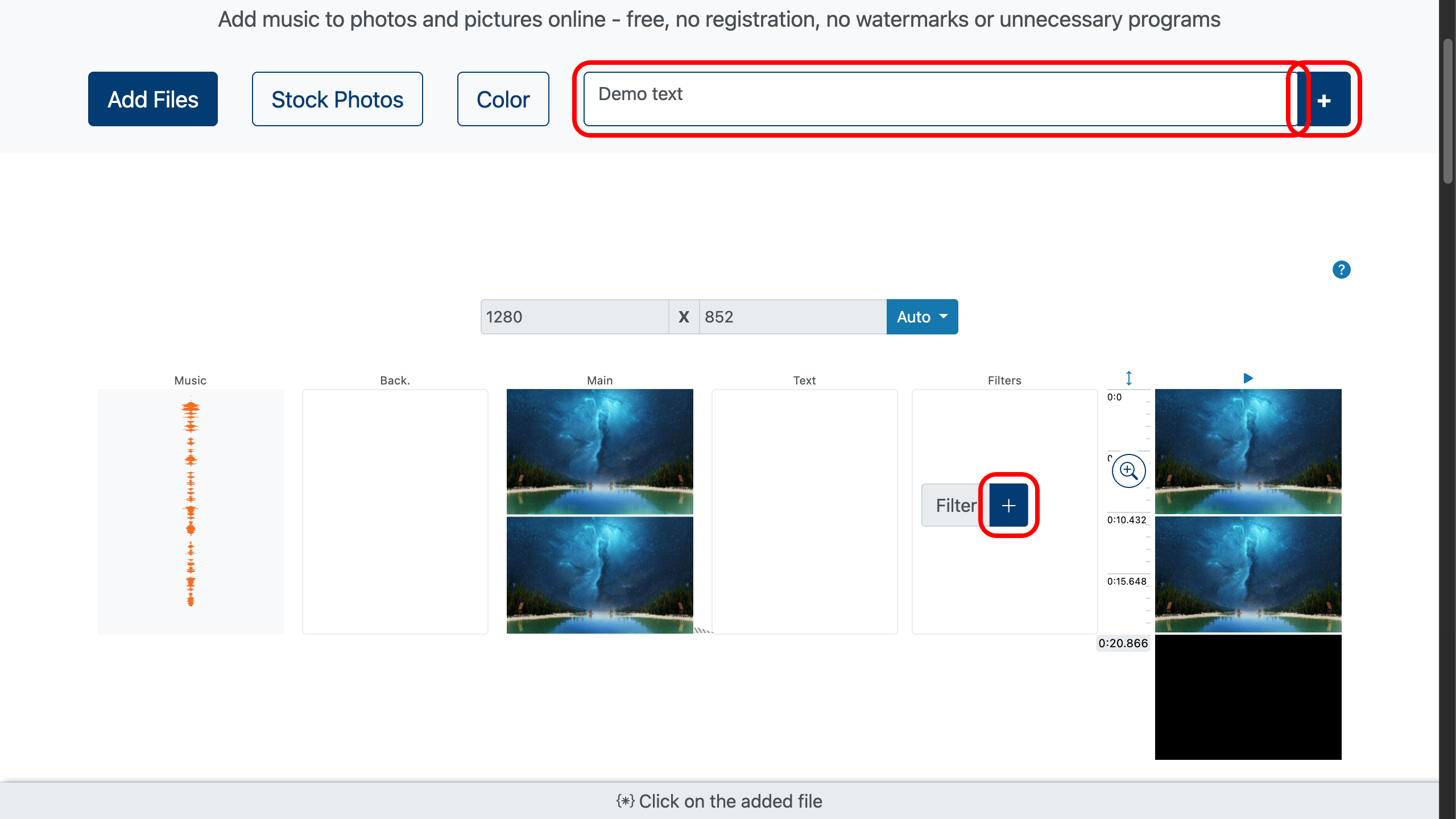
Schritt 8: Vorschau anzeigen und Video speichern
Du kannst auch das passende Videoformat wählen – vertikal für TikTok und Instagram oder horizontal für YouTube, damit es perfekt auf der gewünschten Plattform aussieht.
Bevor du speicherst, nutze die Vorschaufunktion (Doppelklick auf die gewünschte Stelle im rechten Videoverlauf) – so stellst du sicher, dass alles passt, die Musik richtig abgespielt wird und Übergänge und Effekte wie gewünscht funktionieren.
Nach der Überprüfung klicke auf „Video erstellen“ – und dein Video ist bald bereit zur Nutzung und Veröffentlichung.
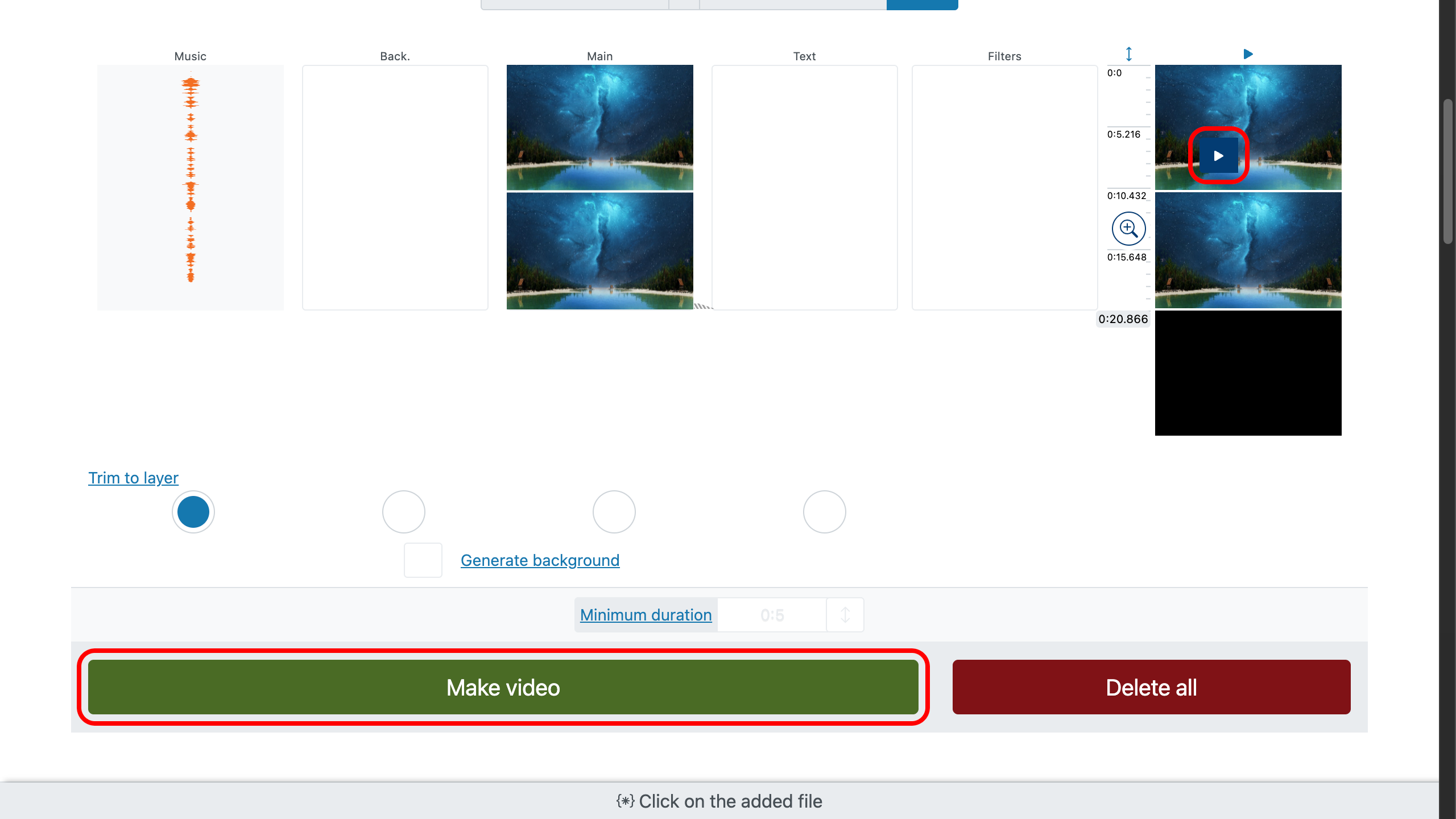
Tipps, um dein Video zu verbessern
- Wähle Musik, die die Stimmung unterstützt – das verstärkt die Wirkung.
- Füge kurze Texte oder Zitate auf Fotos hinzu, um das Video ausdrucksstärker zu machen.
- Bleibe bei einem einheitlichen visuellen Stil: Farben, Filter, Schriftarten.
- Überlade das Video nicht – Schlichtheit wirkt oft besser.
Musik zu einem Foto hinzufügen bedeutet, einem Bild Leben einzuhauchen. Erstelle Geschichten, die mehr sagen als tausend Worte.